随着电脑的使用率越来越高,我们有时候可能会遇到对win7系统添加本地账户进行设置,如果我们需要对win7系统添加本地账户进行设置时,要怎么处理win7系统添加本地账户呢?我们按照1、点击开始菜单,点击左侧的“齿轮”图标打开windows 设置; 2、在windows设置 界面点击“账户”;就搞定了;接下来给大家带来win7系统添加本地账户的详细步骤:
1、点击开始菜单,点击左侧的“齿轮”图标打开windows 设置;
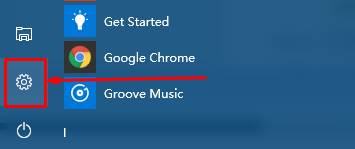
2、在windows设置 界面点击“账户”;
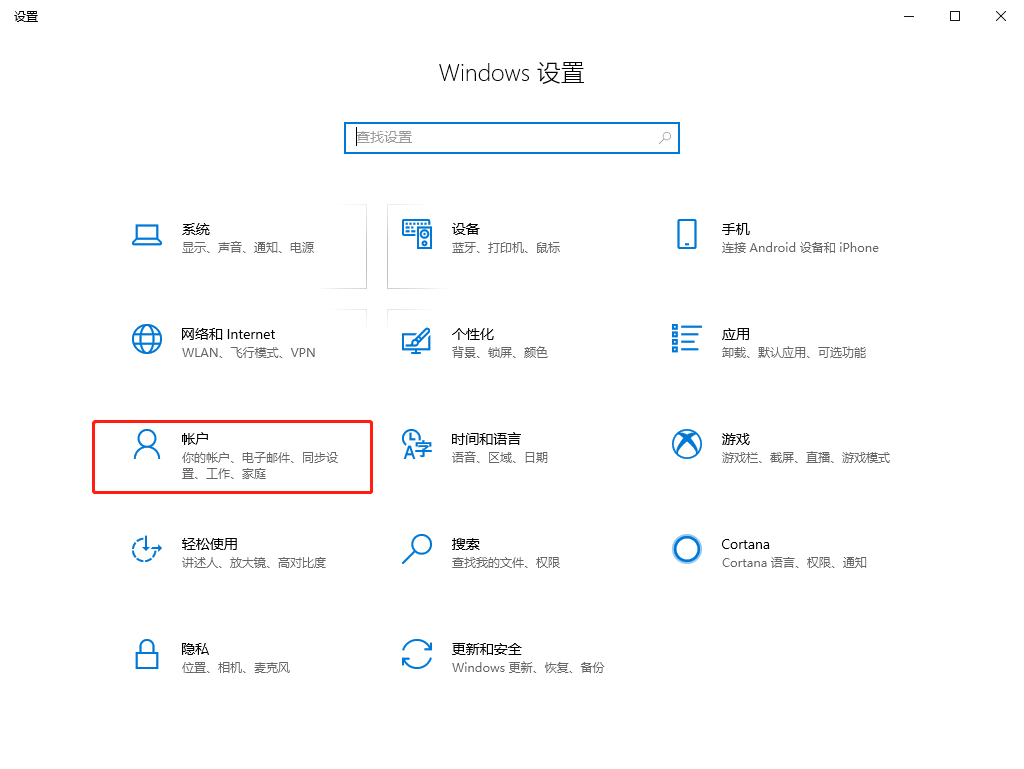
3、点击“其他用户”—“将其他人添加到这台电脑”;
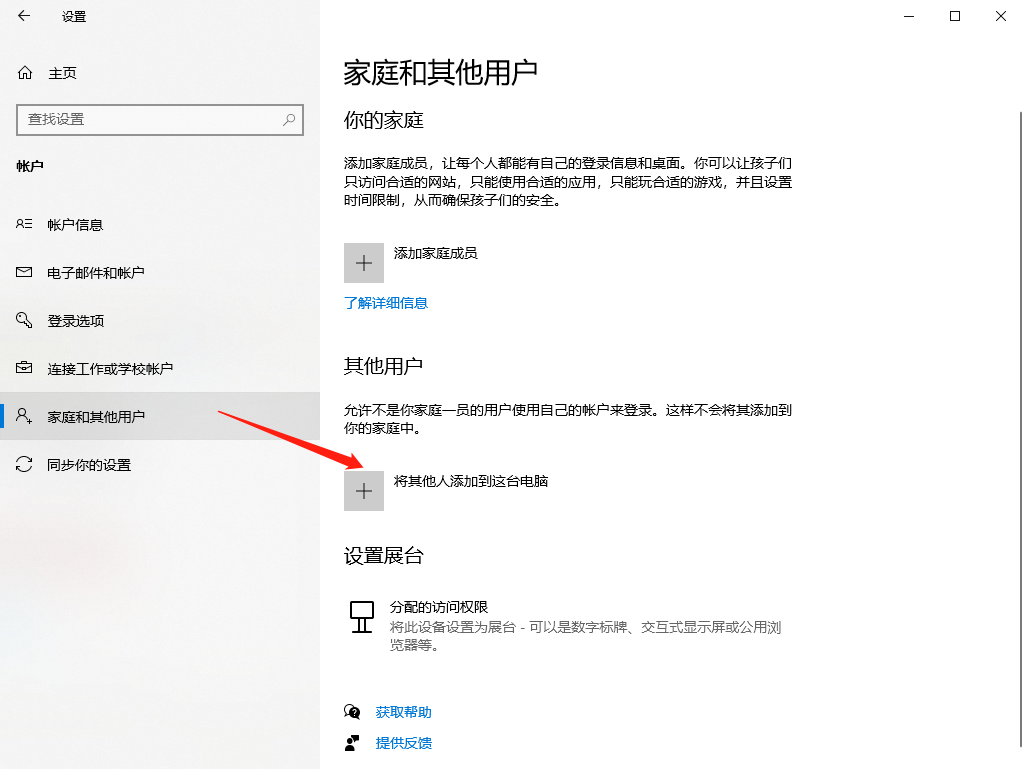
4、点击左下角的“我没有这个人的登录信息”;
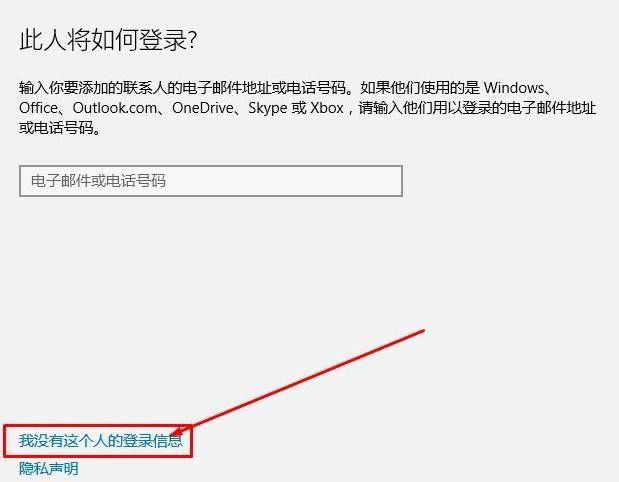
5、点击“添加一个没有Microsoft 账户的用户”;
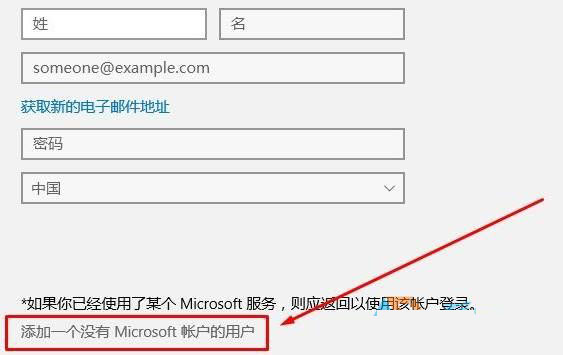
6、按提示填写账户信息,点击下一步;
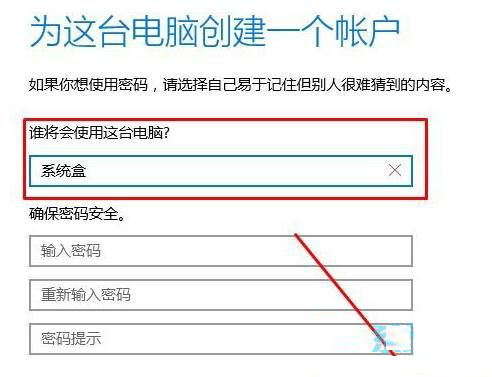
7、就这样,本地账户就添加完成了!
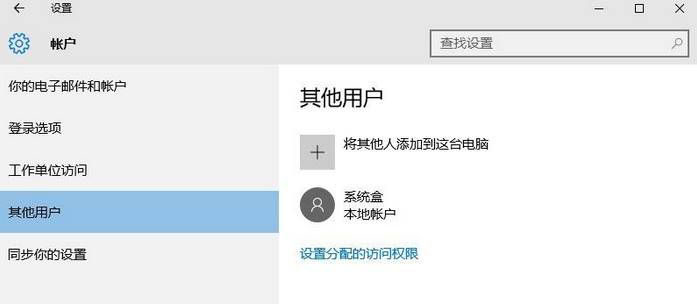
以上就是解决win10系统添加本地账户的操作方法不会的小伙伴们来跟着小编一起学习吧!如果你有任何疑问可以点击网站顶部的意见反馈,小编将第一时间进行回复。
uc电脑园提供的技术方案或与您产品的实际情况有所差异,您需在完整阅读方案并知晓其提示风险的情况下谨慎操作,避免造成任何损失。

浏览次数 2229
浏览次数 2621
浏览次数 2787
浏览次数 11348
浏览次数 514
未知的网友